您所在的位置: 首页 > 教程首页 > 苹果教程 > 苹果iPhone隐藏相片方法教程
苹果iPhone怎么隐藏照片?很多小伙伴们都还不知道,下面52z飞翔下载小编为大家整理了苹果iPhone隐藏相片方法教程,一起来看看吧。

隐藏相片方法介绍
1.找到iPhone中的“相片”,如下图所示
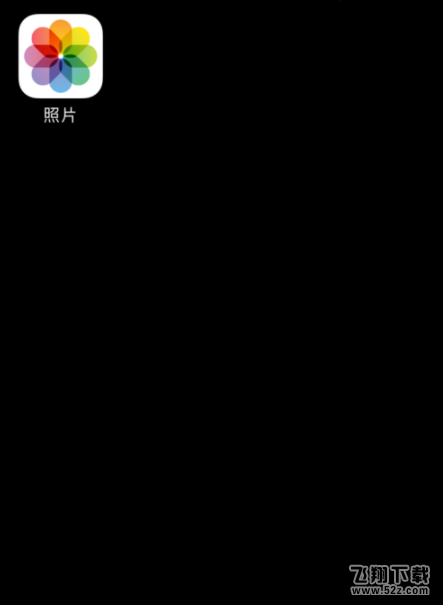
2.打开“相片”并找到需要隐藏的相片,如下图所示

3.点击上图左下角的图标,弹出下图界面
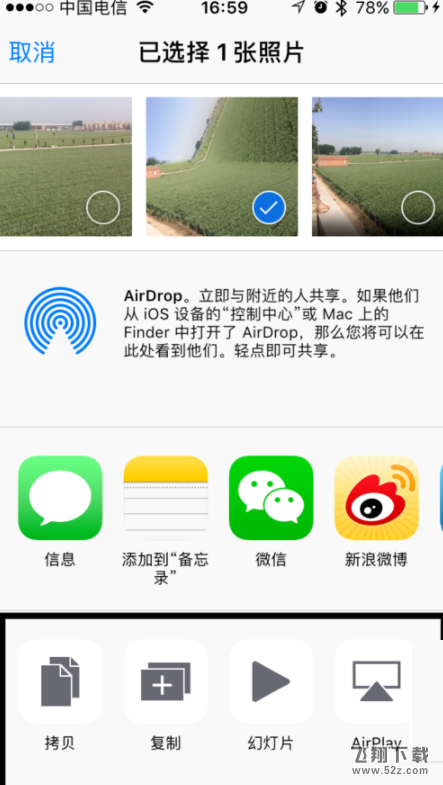
4.在弹出的两排图标中向左滑动第二排图标,找到隐藏按钮,如下图所示
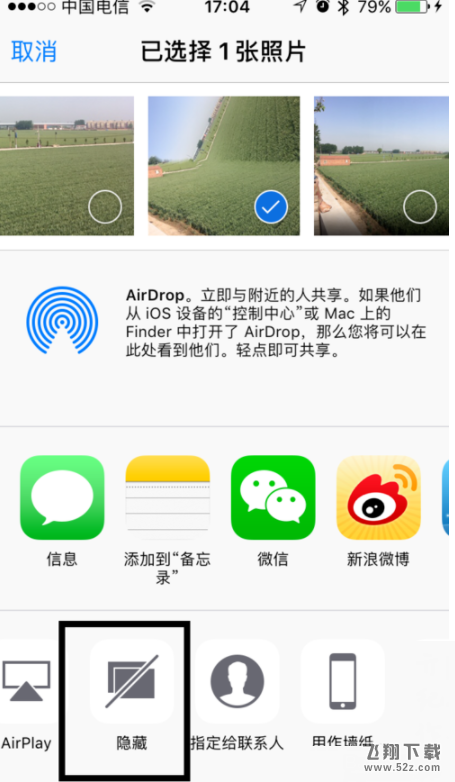
5.点击隐藏按钮,弹出下图界面,点击确定即可完成隐藏
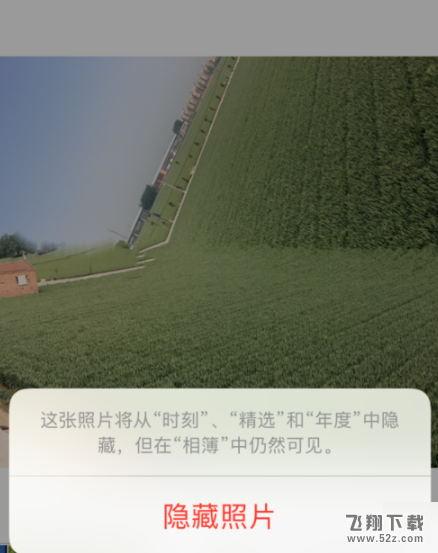
以上就是52z飞翔下载小编为大家带来的苹果iPhone隐藏相片方法教程全部内容!有需要的朋友千万不要错过哦!
















